许多用户喜欢定时开关机,但是win7的用户不知道如何进行简单的定时关机,因此就想要知道win7如何最简单定时关机,实际上win7定时关机的方法很简单就能完成,用户们只需要通过cmd命令提示符进行操作就可以完成定时的功能设置,下面就是具体的关于win7最简单定时关机方法介绍的内容。
win7如何最简单定时关机
1.首先我们按win+R键打开运行窗口,输入命令“cmd”回车。
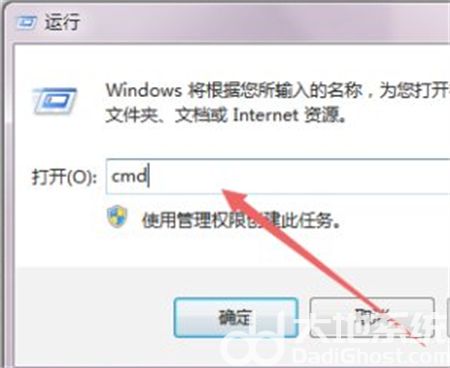
2.然后就会打开一个 黑色的命令行窗口,在当前的窗口中输入 'shutdown -f -s -t 3600" 回车确定,然桌面的右下角就会弹出多久关闭计算机的提示了。
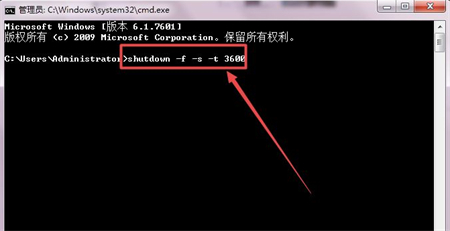
3.若是不知道shutdown 的参数可以输入“ shutdown/?” 回车确定,然后就可以看到各个参数的意思。
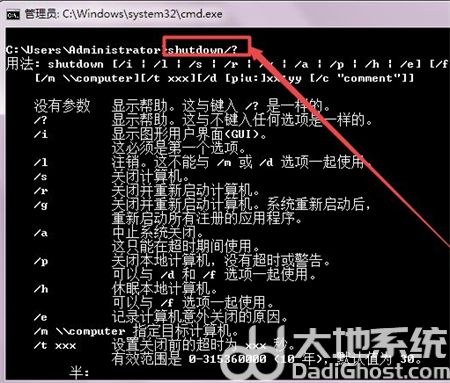
以上就是win7如何最简单定时关机的内容,希望对大家有所帮助。
相关阅读
热门教程
最新教程